Зошит для практичних робіт з інформатики 5 клас
 |
Автор:
Фик О. З., вчитель інформатики та математики загальноосвітньої школи І-ІІІ ст. с. Яблунів Рецензенти:
Пилипчук В.П., методист відділу освіти, сім’ї, молоді та спорту
Гусятинської райдержадміністрації
Сигіль Н. М., заступник директора школи з навчально-виховної роботи загальноосвітньої школи І-ІІІ ст. с. Яблунів
Фик О. З.
Зошит для практичних робіт з інформатики. 5 клас: навчальний посібник для 5 класу загальноосвітніх навчальних закладів/О. З. Фик, 2019. – 22 с.
![]()
Зошит містить усі практичні роботи з курсу «Інформатика» та інструкції для їх виконання. Передбачено два рівноцінних варіанти . Кожна практична робота містить теоретичну та практичну частини. Відповідає навчальній програмі з інформатики для загальноосвітніх навчальних закладів (затверджена наказом МОН України від
07.06.2017 №408). Електронні матеріали для виконання практичних робіт доступні за посиланням https://cutt.ly/oucxPY .
Призначений для учнів 5 класу загальноосвітніх навчальних
закладів та вчителів інформатики.
Рекомендовано методичною радою
Гусятинського районного методичного кабінету
(від 17.01. 2019 р.)
ЗМІСТ
![]()
ПРАКТИЧНА РОБОТА 1....................................................................... 4
ПРАКТИЧНА РОБОТА 2....................................................................... 6
ПРАКТИЧНА РОБОТА 3....................................................................... 8
ПРАКТИЧНА РОБОТА 4..................................................................... 10
ПРАКТИЧНА РОБОТА 5..................................................................... 13
ПРАКТИЧНА РОБОТА 6..................................................................... 15
ПРАКТИЧНА РОБОТА 7..................................................................... 17
ПРАКТИЧНА РОБОТА 8..................................................................... 19
СПИСОК ВИКОРИСТАНИХ ДЖЕРЕЛ............................................... 22
ПРАКТИЧНА РОБОТА 1
СКЛАДОВІ КОМП’ЮТЕРА
Теоретична частина.
Завдання 1. Словничок (6 балів)
Доповни пропущене в реченнях, використовуючи терміни зі словничка на малюнку.
 Дані надходять до
комп’ютера за допомогою пристроїв _________________. Потім вони
опрацьовуються ________________ і зберігаються в ______________.
Результати виводяться за допомогою пристроїв ______________.
Дані надходять до
комп’ютера за допомогою пристроїв _________________. Потім вони
опрацьовуються ________________ і зберігаються в ______________.
Результати виводяться за допомогою пристроїв ______________.
![]() До основних складових
стаціонарного комп’ютера належать: _________________, ___________,
_______________, _________.
До основних складових
стаціонарного комп’ютера належать: _________________, ___________,
_______________, _________.
У системному блоці стаціонарного комп’ютера містяться пристрої _______________ та _____________ даних.
Роботою всіх пристроїв комп’ютера та здійснення обчислень і перетворення даних управляє ______________ .
Зовнішня пам'ять або носії тривалого зберігання даних це:
жорсткий магнітний диск (_____________), магнітні та оптичні __________, ______-накопичувачі, карти ______________.
Завдання 2. Пристрої введення та виведення (6 балів)
Запиши номер пристрою комп’ютера, що виконує даний інформаційний процес.
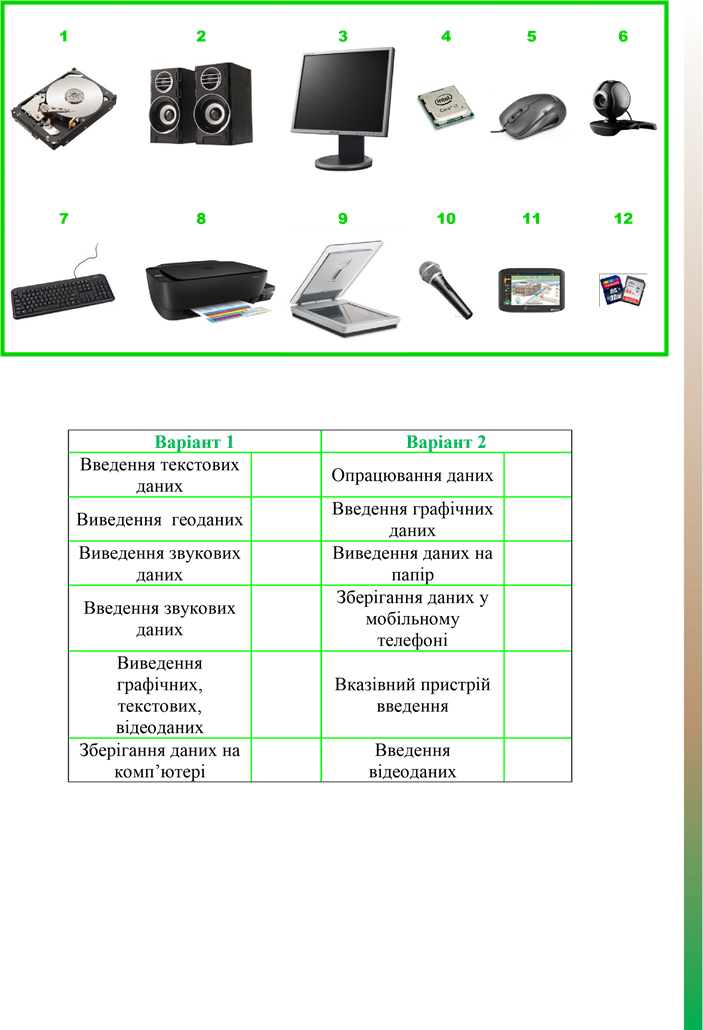 |
Практична частина.
Завдання 3. Презентація (12 балів)
|
Варіант 1 |
Варіант 2 |
Бали |
|
Створіть презентацію «Пристрої введення інформації» |
Створіть презентацію «Пристрої виведення інформації» |
12 |
|
Завантаж програму для створення презентації PowerPoint. |
Завантаж програму для створення презентації PowerPoint. |
1 |
|
Перший слайд Титульний. Вкажи назву та автора презентації. |
Перший слайд Титульний. Вкажи назву та автора презентації. |
1 |
|
Другий – четвертий заповни зображеннями пристроїв та вкажи їхні назви. |
Другий – четвертий заповни зображеннями пристроїв та вкажи їхні назви. |
6 |
|
Вибери оформлення та налаштуй перехід між слайдами. |
Вибери оформлення та налаштуй перехід між слайдами. |
2 |
|
Збережи у своїй папці з назвою Практична робота 1. |
Збережи у своїй папці з назвою Практична робота 1. |
2 |
![]()
Оцінка______________
ПРАКТИЧНА РОБОТА 2
ФАЙЛИ, ПАПКИ ТА ОПЕРАЦІЇ НАД НАМИ
 Теоретична частина.
Теоретична частина.
Завдання 1.Словничок
(6 балів)
Доповни пропущене в реченнях, використовуючи терміни зі словничка на малюнку.
Об’єктами _______________ системи є файли та ____________, диски та ________. Усі об’єкти файлової системи мають ________ та властивості. Ім’я ____________ складається з двох частин, розділених між собою «.» - назви та ___________. Щоб згрупувати файли за певною ознакою, для них створюють _____________. Папка, розміщена всередині іншої папки, називається __________. _________ до об’єкта ____________ системи починається з імені пристрою і включає всі імена вкладених папок. Щоб швидко запустити програму, відкрити ______________ чи папку використовують _______________.
Завдання 2. Алгоритм(6 балів)
![]()
|
Варіант 1 |
Варіант 2 |
||
|
Віднови порядок команд для виконання видалення файла за допомогою інструментів програми Провідник. Запиши номери у клітинках. |
Віднови порядок команд для виконання перейменування файла за допомогою інструментів програми Провідник. Запиши номери у клітинках. |
||
|
№ |
Команда |
№ |
Команда |
|
|
Натиснути кнопку Так |
|
Обрати вказівку Перейменувати |
|
|
Натиснути кнопку Упорядкувати |
|
Натиснути кнопку Так |
|
|
Обрати вказівку Видалення |
|
Натиснути кнопку Упорядкувати |
|
|
Відкрити папку, що містить потрібний файл |
|
Виділити файл, який необхідно перейменувати |
|
|
Виділити файл, який необхідно видалити |
|
Відкрити папку, що містить потрібний файл |
Практична частина.
Завдання 3. Особиста папка (12 балів)
|
Варіант 1 |
Варіант 2 |
Бали |
|
Виконайте вказані дії з папками та файлами.
|
Виконайте вказані дії з папками та файлами |
12 |
|
Створіть на Робочому столі структуру папок, як показано на зразку. |
Створіть на Робочому столі структуру папок, як показано на зразку. |
2 |
|
|
|
|
|
Скопіюйте два зображення з Бібліотеки малюнків до папки Малюнки |
Скопіюйте два зображення з Бібліотеки малюнків до папки Файли |
2 |
|
Перейменуйте один з малюнків на Рисунок. |
Перейменуйте один з малюнків на Рисунок. |
1 |
|
У папці Документи створіть текстовий документ Візитівка та введіть свої дані.
|
У папці Файли створіть текстовий документ Візитівка та введіть свої дані.
|
3 |
|
Перемістіть папку Прізвище, ім’я до папки 5 клас, що знаходиться D:\DATA\УЧНІ\5 клас |
Перемістіть папку Прізвище, ім’я до папки 5 клас, що знаходиться D:\DATA\УЧНІ\5 клас |
2 |
|
Створіть ярлик для папки Прізвище, ім’я на Робочому столі. |
Створіть ярлик для папки Прізвище, ім’я на Робочому столі. |
2 |
Оцінка______________
ПРАКТИЧНА РОБОТА 3
ЗАВАНТАЖЕННЯ ДАНИХ З ІНТЕРНЕТУ

![]() Теоретична частина.
Теоретична частина.
Завдання 1.Словничок (6 балів)
Доповни пропущене в реченнях, використовуючи терміни зі словничка на малюнку.
_________ інформації в Інтернеті здійснюється за допомогою спеціальних пошукових ___________. Це програми, призначені для пошуку відомостей в _________________ за ______________ словами.
Для того, щоб скористатися пошуковою _____________, потрібно зайти на її веб-сторінку і ввести _____________ слова в рядку _______________.
При використанні даних з _______________ потрібно зважувати на
___________ право. Адже всі інтернет-ресурси мають _____________.
Завдання 2. Алгоритм (6 балів)
![]()
|
Варіант 1 |
Варіант 2 |
||
|
Віднови порядок дій для пошуку зображень на обрану тему за допомогою пошукової системи Google Запиши номери у клітинках.
|
Віднови порядок дій для пошуку відео на обрану тему за допомогою пошукової системи Google Запиши номери у клітинках.
|
||
|
№ |
Команда |
№ |
Команда |
|
|
У переліку об’єктів пошуку обрати Зображення. |
|
Натиснути кнопку Пошук Google. |
|
|
Відкрити вікно браузера. |
|
У поле адреси ввести адресу пошукової системи google.com.ua. |
|
|
У рядок пошуку ввести ключові слова, що відповідають темі пошуку. |
|
У рядок пошуку ввести ключові слова, що відповідають темі пошуку. |
|
|
У поле адреси ввести адресу пошукової системи google.com.ua. |
|
Відкрити вікно браузера. |
|
|
Натиснути кнопку Пошук Google. |
|
У переліку об’єктів пошуку обрати Відео. |
Практична частина.
Завдання 3. Збереження інформації з Інтернету (12 балів)
|
Варіант 1 |
Варіант 2 |
Бали |
|||
|
Знайдіть інформацію про Святого Миколая Чудотворця та збережіть її.
|
Знайдіть інформацію про Святого Андрія Первозванного та збережіть її. |
12 |
|||
|
Створіть у власній папці текстовий документ Практична робота 3 . |
Створіть у власній папці текстовий документ Практична робота 3 .
|
1 |
|||
|
Відкрийте браузер і завантажте веб-сторінку пошукової системи Google. |
Відкрийте браузер і завантажте веб-сторінку пошукової системи Google. |
1 |
|
|||
|
За пошуковим запитом знайдіть інформацію про Святого Миколая Чудотворця на сайті Вікіпедії. |
За пошуковим запитом знайдіть інформацію про Святого Андрія Первозванного на сайті Вікіпедії. |
2 |
|
|||
|
Скопіюйте частину тексту і вставте його у файл Практична робота 3. |
Скопіюйте частину тексту і вставте його у файл Практична робота 3. |
2 |
|
|||
|
Скопіюйте адресу вебсторінки та вставте його у файл Практична робота 3. |
Скопіюйте адресу веб-сторінки та вставте його у файл Практична робота 3. |
1 |
|
|||
|
За пошуковим запитом знайдіть зображення Святого Миколая Чудотворця |
За пошуковим запитом знайдіть зображення Святого Андрія Первозванного |
1 |
|
|||
|
Збережіть зображення у власній папці. |
Збережіть зображення у власній папці. |
2 |
|
|||
|
Скопіюйте адресу зображення та вставте його у файл Практична робота 3. |
Скопіюйте адресу зображення та вставте його у файл Практична робота 3. |
1 |
|
|||
|
Вставте у файл Практична робота 3 зображення, відформатуйте та збережіть зміни. |
Вставте у файл Практична робота 3 зображення, відформатуйте та збережіть зміни. |
1 |
|
|||
Оцінка______________
ПРАКТИЧНА РОБОТА 4
![]() ФОРМАТУВАННЯ СИМВОЛІВ І АБЗАЦІВ У
ФОРМАТУВАННЯ СИМВОЛІВ І АБЗАЦІВ У
ТЕКСТОВОМУ ДОКУМЕНТІ
Теоретична частина.
Завдання 1.Словничок (6 балів)
Доповни пропущене в реченнях, використовуючи терміни зі словничка на малюнку.
 Текстовий
документ – документ, який складається з текстових об’єктів (_____________,
слів, _____________) та, можливо, інших об’єктів. Для опрацювання
документів, які містять лише звичайний текст, призначені ________________.
Для роботи з документами, які містять, крім тексту, й інші об’єкти,
використовують текстові ____________.
Текстовий
документ – документ, який складається з текстових об’єктів (_____________,
слів, _____________) та, можливо, інших об’єктів. Для опрацювання
документів, які містять лише звичайний текст, призначені ________________.
Для роботи з документами, які містять, крім тексту, й інші об’єкти,
використовують текстові ____________.
![]() Процес
оформлення текстового документа та його окремих об’єктів називають _____________________.
Процес
оформлення текстового документа та його окремих об’єктів називають _____________________.
До параметрів форматування текстових об’єктів належать : шрифт, ____________, накреслення, _____________, тощо.
Абзац – об’єкт текстового документа, який має властивості: __________________, відступ, міжрядковий інтервал.
Поля, _______________, розмір аркуша паперу – це параметри форматування ________________ документа.
Завдання 2. Вирівнювання абзаців (6 балів)
|
Варіант 1 |
Варіант 2 |
||
|
Визнач стиль вирівнювання до поданих абзаців. Для кожного з абзаців запиши відповідний номер. 1. Зліва 2. Справа 3. По центру 4. За шириною |
|||
|
|
«Щастя – це не щось готове. Щастя залежить тільки від ваших дій» – Далай Лама. |
|
«Якщо ваш внутрішній голос каже, що ви не можете малювати – малюйте якомога більше, тоді цей голос затихне» – Вінсент Ван Гог. |
|
|
«Впади сім разів, піднімися вісім» – Японська приказка. |
|
«Любов і робота – це наріжні камені нашої людяності» – Зигмунд Фрейд. |
|
|
«Варто тільки повірити, що ви можете – і ви вже на півдороги до цілі» – Теодор Рузвельт |
|
«Краще тримати рот на замку і здатися дурнем, ніж заговорити і розвіяти всі сумніви» – Марк Твен. |
|
|
«Вони запитують: «Як ти можеш впоратися з усіма справами за п’ятнадцять хвилин?» Я відповідаю: «Це просто. Не треба втрачати жодної секунди» – Річард Бренсон. |
|
«Жодного разу не впасти – це не найбільша заслуга в життя. Головне кожен раз підніматися» – Нельсон Мандела. |
Практична частина.
Завдання 3. Форматування тексту (12 балів)
![]()
|
Варіант 1 |
Варіант 2 |
Бали |
|
Відкрийте текстовий документ Варіант 1. |
Відкрийте текстовий документ Варіант 2. |
1 |
|
Встановіть значення параметрів полів сторінок для всього документу: ліве – 2,5 см, решта – 1,5 см |
Встановіть значення параметрів полів сторінок для всього документу: ліве – 2,5 см, решта – 1,5 см |
1 |
|
Встановіть параметр сторінки орієнтація - Книжкова |
Встановіть параметр сторінки орієнтація - Книжкова |
2 |
|
Для заголовка тексту застосуйте форматування: шрифт – Arial, розмір шрифту – 16 пт, накреслення - напівжирне, колір – синій, вирівнювання – по центру. |
Для заголовка тексту застосуйте форматування: шрифт – Arial, розмір шрифту – 16 пт, накреслення - напівжирне, колір – зелений, вирівнювання – по центру. |
2 |
|
Для всіх інших абзаців тексту застосуйте форматування: шрифт – TimesNewRoman, розмір шрифту – 14 пт, вирівнювання – за шириною, відступ першого рядка абзацу – 1 см. |
Для всіх інших абзаців тексту застосуйте форматування: шрифт – TimesNewRoman, розмір шрифту – 14 пт, вирівнювання – за шириною, відступ першого рядка абзацу – 1 см. |
1 |
|
Збережіть файл у своїй папці. |
Збережіть файл у своїй папці. |
1 |
Оцінка______________
ПРАКТИЧНА РОБОТА 5
СТВОРЕННЯ ТЕКСТОВОГО ДОКУМЕНТУ З
ТАБЛИЦЕЮ І СПИСКОМ
Теоретична частина.
Завдання 1.Словничок (6 балів)
Доповни пропущене в реченнях, використовуючи терміни зі словничка на малюнку.
Часто до текстового документа додають різні об’єкти: зображення, _____________, список.
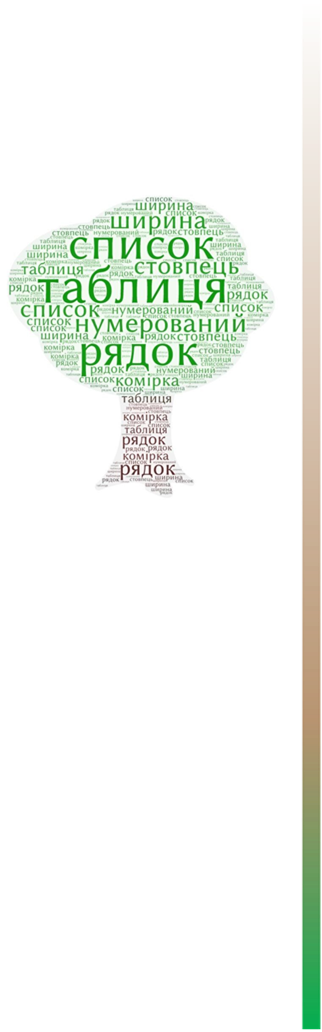 Для
подання даних у структурованому вигляді використовують
Для
подання даних у структурованому вигляді використовують
_____________. На перетині рядка і
_______________ таблиці містяться ______________.
Під час форматування ____________ можна змінювати _________ стовпців та висоту ________________, колір заливки комірок.
Упорядковані відомості, наприклад, різні переліки, подають у вигляді __________________.
Можна створювати марковані , _________________ і багаторівневі списки.
Завдання 2.Списки (6 балів)
|
Варіант 1 |
Варіант 2 |
||||
|
Визнач вид списку до поданих абзаців. Для кожного з абзаців запиши відповідний номер. 1.Нумерований 2. Маркований 3. Багаторівневий
|
|||||
|
|
1. 2. 3. 4. |
Лінійка Ручка Олівець Резинка |
|
1. 2. 3. 4. |
Математика Іноземна Фізична культура Українська мова |
|
|
|
Лінійка Ручка Олівець Резинка |
|
1. 2. |
Інформаційні процеси • Отримання • Збереження • Пошук Складові комп’ютера • Монітор… |
|
|
1. |
Пристрої введення |
|
|
Математика |
|
|
А. Клавіатура Б. Сканер В.Мікрофон 2. Пристрої виведення А. Монітор… |
|
• Іноземна • Фізична культура • Українська мова |
||
|
|
ü Лінійка ü Ручка ü Олівець ü Резинка |
|
а) Математика б) Іноземна в) Фізична культура г) Українська мова |
||
Практична частина.
Завдання 3. Календар (12 балів)
![]()
|
Варіант 1 |
Варіант 2 |
Бали |
|
Створи календар за зразком
|
Створи календар за зразком
|
12 |
|
Завантаж текстовий редактор та по центру введи назву КАЛЕНДАР |
Завантаж текстовий редактор та по центру введи назву КАЛЕНДАР |
1 |
|
Добав таблицю та введи дані |
Добав таблицю та введи дані |
2 |
|
Зроби розміри всіх клітинок однаковими |
Зроби розміри всіх клітинок однаковими |
2 |
|
Застосуй до таблиці один зі стилів оформлення |
Застосуй до таблиці один зі стилів оформлення |
2 |
|
Додай до клітинок таблиці зображення для позначення подій |
Додай до клітинок таблиці зображення для позначення подій |
3 |
|
Додай назву місяця |
Додай назву місяця |
1 |
|
Збережіть файл у своїй папці. |
Збережіть файл у своїй папці. |
1 |
Оцінка______________
ПРАКТИЧНА РОБОТА 6
РЕАЛІЗАЦІЯ ЛІНІЙНИХ АЛГОРИТМІВ У
СЕРЕДОВИЩІ СКРЕТЧ
Теоретична частина.
Завдання 1.Словничок (6 балів)
Доповни пропущене в реченнях, використовуючи терміни зі словничка на малюнку.

У середовищі виконання алгоритмів ______________ можна створювати _______________ для різних виконавців у вигляді програми.
![]() Текст
_______________ складають в області складання програм за допомогою ______________.
Текст
_______________ складають в області складання програм за допомогою ______________.
Якщо команди приєднуються одна до одної за допомогою пазів послідовно, то така _________________ буде реалізовувати __________________ алгоритм. Кожна наступна ___________________ розпочинається після завершення попередньої та виконується тільки ____________ раз. Усі програми розпочинаються командою що задає деяку подію:
коли натиснуто ________________, коли ___________________ клавішу пробіл, коли спрайт натиснуто.
Завдання 2. Алгоритм (6 балів)
|
Варіант 1 |
|
Варіант 2 |
|
|
Вкажи правильний порядок дій для побудови зображення . Запиши номери у клітинках. |
|
Вкажи правильний порядок дій для побудови зображення . Запиши номери у клітинках. |
|
|
|
|
|
30;10 20;-20 |
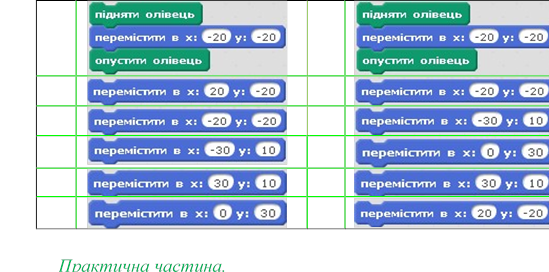
![]()
Завдання 3. Діалог (12 балів)
|
Варіант 1 |
Варіант 2 |
Бали |
|
|||
|
Створити діалог знайомства двох рибок. |
Створити діалог знайомства двох собачок. |
12 |
|
|||
|
Завантаж середовище Скретч. |
Завантаж середовище Скретч. |
1 |
|
|||
|
|
|
2 |
|
|||
|
|
|
2 |
|
|||
|
Створи команди для об’єктів щоб виконавці послідовно говорили речення: - Привіт! - Привіт! - Як тебе звати? - Мене …… А тебе? - Я ……. - Ти тут живеш? - Так. - То можемо разом поплавати. - Добре. Гарна ідея. Використовуй команду
|
Створи команди для об’єктів щоб виконавці послідовно говорили речення: - Привіт! - Привіт! - Як тебе звати? - Мене …… А тебе? - Я ……. - Ти тут живеш? - Так. - То можемо разом побігати. - Добре. Гарна ідея. Використовуй команду
|
3 |
|
|||
|
Коли один виконавець |
Коли один виконавець |
2 |
|
|||
|
говорить то другий чекає . Використовуй команду
|
говорить то другий чекає . Використовуй команду
|
|
|||
|
Виконай програму та переконайся що все працює правильно. У іншому випадку доопрацюй та знову запусти на виконання. |
Виконай програму та переконайся що все працює правильно. У іншому випадку доопрацюй та знову запусти на виконання. |
1 |
|||
|
Збережи проект у своїй папці. |
Збережи проект у своїй папці. |
1 |
|||
Оцінка______________
ПРАКТИЧНА РОБОТА 7
СКЛАДАННЯ ПРОГРАМ З ПОВТОРЕННЯМ
Теоретична частина.
Завдання 1. Словничок (6 балів)
Доповни пропущене в реченнях, використовуючи терміни зі словничка на малюнку.
![]()
 У
циклічному алгоритмі передбачається _________________ виконання одного й
того самого набору команд. Кількість повторень може бути різною але
У
циклічному алгоритмі передбачається _________________ виконання одного й
того самого набору команд. Кількість повторень може бути різною але
________________. В __________________ алгоритмах розрізняють алгоритмічні структури з визначеною та _______________ кількістю повторень. Якщо кількість ______________ заздалегідь невідома то для припинення циклу задається деяка ________________. У середовищі Скретч для реалізації такого використовують команду ________________.
Цикли з визначеною кількістю повторень називають циклами з _________________. У середовищі Скретч для цього використовують команду _________________.
Завдання 2. Рух виконавця на сцені (6 балів)
![]()
|
Варіант 1 |
|
Варіант 2 |
|
|
Виконавець має два образи. Сплануй проект у якому він рухається по сцені в напрямку переміщення вказівника миші і при цьому змінює образи. Запиши правильний порядок дій. Зайві команди не вказуй.
|
|
Виконавець має два образи. Сплануй проект у якому він рухається по сцені , відбивається від межі і при цьому змінював образи. Запиши правильний порядок дій. Зайві команди не вказуй. |
|
|
|
|
|
|
|
|
|
|
|
|
|
|
|
|
|
|
|
|
|
|
|
|
|
|
|
|
|
|
|
|
|
|
|
|
|
|
|
|
|
Практична частина.
Завдання 3. Метелик (12 балів)
|
Варіант 1 |
Варіант 2 |
Бали |
|
|||
|
Створіть проект Метелик у якому метелик рухається по сцені у випадковому напрямку, доки не торкнеться фіолетової чи блакитної квітки. Після чого метелик змінює свій колір.
|
Створіть проект Метелик у якому метелик рухається по сцені у випадковому напрямку, доки не торкнеться червоної чи жовтої квітки. Після чого метелик змінює свій колір. |
12 |
|
|||
|
Завантаж середовище Скретч. |
Завантаж середовище Скретч.
|
1 |
|
|||
|
|
|
2 |
|||
|
Створи команди для руху метелика. Використовуй команду перемістити в х у та вибрати випадкове для руху у випадковому напрямі. |
Створи команди для руху метелика. Використовуй команду перемістити в х у та вибрати випадкове для руху у випадковому напрямі. |
3 |
|||
|
|
|
2 |
|||
|
Зміни команди для метелика. Додай команду якщо та умову доторкається кольору , змінити ефект колір на 25 |
Зміни команди для метелика. Додай команду якщо та умову доторкається кольору , змінити ефект колір на 25 |
2 |
|||
|
Виконай програму та переконайся що все працює правильно. У іншому випадку доопрацюй та знову запусти на виконання. |
Виконай програму та переконайся що все працює правильно. У іншому випадку доопрацюй та знову запусти на виконання. |
1 |
|||
|
Збережи проект у своїй папці. |
Збережи проект у своїй папці. |
1 |
|||
Оцінка______________
ПРАКТИЧНА РОБОТА 8
СКЛАДАННЯ ПРОГРАМ З
 РОЗГАЛУЖЕННЯМ ТА
ПОВТОРЕННЯМ
РОЗГАЛУЖЕННЯМ ТА
ПОВТОРЕННЯМ
Теоретична частина.
Завдання 1.Словничок (6 балів)
Доповни пропущене в реченнях, використовуючи терміни зі словничка на малюнку.
При розв’язуванні задач часто користуються алгоритмами з
 _______________, які передбачають виконання різних дій залежно
від істинності чи ________________ деякого висловлення ,вказаного в __________________.
_______________, які передбачають виконання різних дій залежно
від істинності чи ________________ деякого висловлення ,вказаного в __________________.
Розрізняють дві форми структури розгалуження: ________________ та повне __________________.
Структура неповного ___________________ схожа на висловлювання «Якщо – то», а _______________ – на висловлювання «Якщо – то – інакше» .
У середовищі Скретч для реалізації ______________________ використовують команду «________________», та «Якщо – інакше».
![]() Завдання 2. Алгоритм
(6 балів)
Завдання 2. Алгоритм
(6 балів)
|
Варіант 1 |
|
Варіант 2 |
|
|
Гучність звучання барабана задається за допомогою стрілок: стрілка вгору підсилює звук, а вниз – послаблює звук. Сплануй проект у можна керувати гучністю. Запиши правильний порядок дій. Зайві команди не вказуй.
|
|
Розмір олівця задається за допомогою стрілок: стрілка вгору збільшує розмір, а вниз – зменшує. Сплануй проект у можна керувати розміром олівця. Запиши правильний порядок дій. Зайві команди не вказуй.
|
|
|
|
|
|
|
|
|
|
|
|
|
|
|
|
|
|
|
|
|
|
|
|
|
|
|
|
|
|
|
|
|
|
|
|
|
|
|
|
|
|
Практична частина. Завдання 3. Карта України (12 балів)
![]()
|
Варіант 1 |
Варіант 2 |
Бали |
|
Створити проект Карта України, у якому об’єкт Вказівник рухається за мишкою по карті України і з’являється повідомлення про назву відповідної області західної України. |
Створити проект Карта України, у якому об’єкт Вказівник рухається за мишкою по карті України і з’являється повідомлення про назву відповідної області центральної України. |
12 |
|
Завантаж середовище Скретч. |
Завантаж середовище Скретч. |
1 |
|
Для фону імпортуй зображення з папки файл Карта України. |
Для фону імпортуй зображення з папки файл Карта України. |
1 |
|
|
Видали об’єкт Кіт та намалюй об’єкт Вказівник.
|
1 |
|
Добери команди, щоб Вказівник рухався за мишкою. Використовуй переміститись в вказівник миші. |
Добери команди, щоб Вказівник рухався за мишкою. Використовуй переміститись в вказівник миші. |
2 |
|
Добери команди для виконавця Вказівник: якщо та умову доторкається кольору , говорити «Тернопільська область» |
Добери команди для виконавця Вказівник: якщо та умову доторкається кольору , говорити «Київська область» |
2 |
|
Доповни програму командами визначення назв інших трьох областей. |
Доповни програму командами визначення назв інших трьох областей. |
3 |
|
Виконай програму та переконайся що все працює правильно. У іншому випадку доопрацюй та знову запусти на виконання. |
Виконай програму та переконайся що все працює правильно. У іншому випадку доопрацюй та знову запусти на виконання. |
1 |
|
Збережи проект у своїй папці. |
Збережи проект у своїй папці. |
1 |
Оцінка______________
СПИСОК ВИКОРИСТАНИХ ДЖЕРЕЛ
1. Інформатика. Програма для загальноосвітніх навчальних закладів (Затверджена наказом МОН України від 07.06.2017 №408).
2. Методичні рекомендації щодо викладання інформатики у
2018/2019 навчальному році (Додаток до листа МОНУ від
03.07.2018 р. №1/9-415)
3. Методичні рекомендації щодо викладання інформатики у 2016/2017 навчальному році (Додаток до листа Міністерства освіти і науки України від 17.08.2016р. № 1/9-437)
4. ![]() Морзе
Н. В. Інформатика: підруч. для 5 кл. загальноосвіт. навч. закладів /Н.В. Морзе,
О. В. Барна, В. П. Вембер, О. Г.
Морзе
Н. В. Інформатика: підруч. для 5 кл. загальноосвіт. навч. закладів /Н.В. Морзе,
О. В. Барна, В. П. Вембер, О. Г.
Кузьмінська, Н. А. Саражинська. – К.: Видавничий дім «Освіта», 2013.-256. 5. Морзе Н. В. Інформатика: підруч. для 6 кл. загальноосвіт. навч. закладів /Н.В. Морзе, О. В. Барна, В. П. Вембер, О. Г.
Кузьмінська, Н. А. Саражинська. – К.: Видавничий дім «Освіта», 2014.-240. 6. Інформатика: підруч. для 5 кл. загальноосвіт. навч. закл./Й. Я. Ривкінд [та ін.].- Київ:Генеза, 2016. – 200 с.
7. Підручник з інформатики для 5 кл. закладів загальної освіти / Н.В. Морзе, О. В. Барна, В. П. Вембер, О. Г. Кузьмінська. – К.:
УОВЦ «Оріон», 2018. – 256 с.


про публікацію авторської розробки
Додати розробку




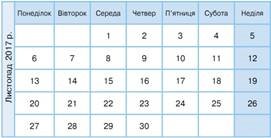
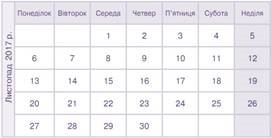
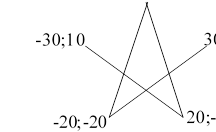
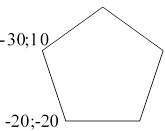
 Видали об’єкт Кіт
та добав об’єкт Рибка.
Видали об’єкт Кіт
та добав об’єкт Рибка.  Видали
об’єкт Кіт та добав об’єкт Собачка.
Видали
об’єкт Кіт та добав об’єкт Собачка.  Додай
ще один об’єкт Рибка 2 та зміни її зовнішність.
Додай
ще один об’єкт Рибка 2 та зміни її зовнішність.  Додай ще один об’єкт Собачка
2 та зміни її зовнішність.
Додай ще один об’єкт Собачка
2 та зміни її зовнішність. 
 Видали об’єкт Кіт та
добав об’єкт Метелик.
Видали об’єкт Кіт та
добав об’єкт Метелик.  Видали об’єкт Кіт
та добав об’єкт Метелик.
Видали об’єкт Кіт
та добав об’єкт Метелик. 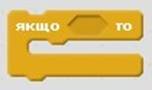
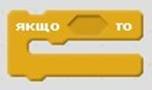
-

Кісель Тетяна Миколаївна
12.10.2023 в 19:39
Загальна:
5.0
Структурованість
5.0
Оригінальність викладу
5.0
Відповідність темі
5.0
-

Мінченкова Валентина Леонідівна
07.07.2023 в 03:21
Дякую за вашу роботу !
Загальна:
5.0
Структурованість
5.0
Оригінальність викладу
5.0
Відповідність темі
5.0
-

Латун Юлія Павлівна
10.05.2023 в 23:25
Загальна:
5.0
Структурованість
5.0
Оригінальність викладу
5.0
Відповідність темі
5.0
-

Бенза Софія Миколаївна
24.11.2019 в 11:37
Загальна:
4.7
Структурованість
5.0
Оригінальність викладу
4.0
Відповідність темі
5.0
Показати ще 1 відгук